Camera Utils est un petit mod qui fonctionne sous l’API Fabric et permet d’ajouter de nouvelles fonctionnalités pratiques à la caméra du joueur dans Minecraft. En effet, via des raccourcis, vous allez pouvoir activer de nouvelles choses comme par exemple :
- Le zoom dynamique
- Détacher la caméra de votre personnage
- Régler la distance de la caméra à la troisième personne
- Avoir deux perspectives personnalisables à la troisième personne
- Des contrôles avancés de caméra cinématographique
- Un lissage des mouvements
Démonstration de Camera Utils
Zoom Dynamique
Par défaut, la touche de zoom est liée à Z. Maintenir la touche de zoom et faire défiler ajuste dynamiquement la valeur du zoom.
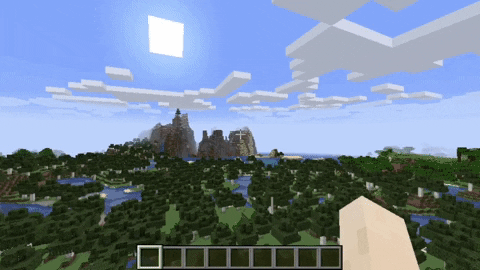
Détachement de la caméra
En appuyant sur le bouton de détachement de la caméra, la caméra du joueur est verrouillée sur la position actuelle. Vous pouvez toujours contrôler le joueur comme avant, juste d’un autre point de vue. En appuyant sur la touche ALT Droite en combinaison avec la touche de détachement de la caméra, la caméra revient à sa position initiale.
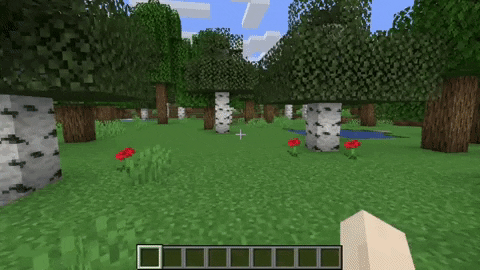
Distance ajustable à la troisième personne
Lorsque vous maintenez le modificateur de distance à la troisième personne, vous pouvez aller jusqu’à 100 blocs de distance du joueur.
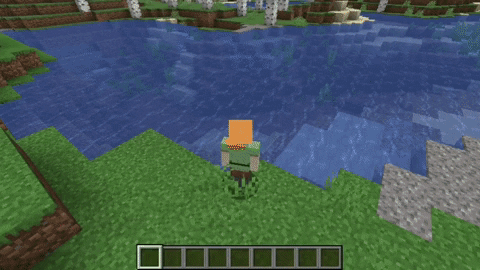
Perspectives personnalisables à la troisième personne
Camera Utils permet deux perspectives personnalisées à la troisième personne. Ceux-ci sont liés aux touches F6 et F7 par défaut. Vous pouvez modifier les perspectives en appuyant sur la touche ALT Droite et F6 ou F7 respectivement.
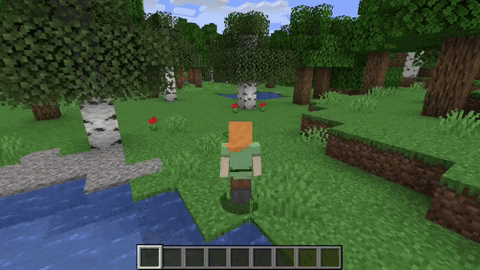
Commande cinématographique avancée de la caméra
En appuyant sur ALT Droite et sur le bouton de la caméra cinématique, vous pouvez ajuster les propriétés de la caméra.
Lissage des mouvements
Cette option se trouve dans les paramètres d’accessibilité de Minecraft. Elle lisse le mouvement de la caméra du joueur pour éviter potentiellement le mal des transports.
A savoir
- Appuyer sur n’importe quelle touche liée aux caméras en combinaison avec ALT Droite ouvrira une interface graphique de paramètres qui vous permettra de modifier les propriétés ou de les réinitialiser à leurs valeurs par défaut.
- Le mod est incompatible avec Optifine, pensez à le désactiver si vous souhaitez jouer avec Camera Utils
Informations
- Auteur du mod : henkelmax
- Versions Minecraft : 1.21.6 – 1.20.6 – 1.19.4 – 1.18.2 – 1.17.1
- API : Fabric
- Lien original : Curseforge
Téléchargement de Camera Utils
Pour jouer avec Fabric
Choisissez la version du mod qui correspond à la version de votre jeu Minecraft :
Guide d’installation d’un mod sur Minecraft
Si vous souhaitez plus de détails sur la procédure d’installation d’un mod, consultez notre guide qui explique en détail comment installer un Mod sur Minecraft

![[Mod] Camera Utils [1.17.1 – 1.21.6] Camera Utils](https://www.minecraft-france.fr/wp-content/uploads/2021/11/camera-utils.jpg)
Je n’arrive pas a installer mon mod, mon forge 1.18.2 n’en veut pas… a moins que se ne sois pas un mod… un ressource pack?
(english:I can’t install my mod, my forge 1.18.2 doesn’t want it… unless it’s not a mod… a resource pack?)